- Muallif Jason Gerald [email protected].
- Public 2023-12-16 11:45.
- Oxirgi o'zgartirilgan 2025-01-23 12:51.
PDF -fayllar hujjatlar yaxlitligini himoya qilish uchun juda yaxshi, lekin siz ularni chop etmoqchi bo'lsangiz, ular muammoli bo'lishi mumkin. PDF -faylni chop etishdan oldin uni ochishingiz kerak. Qanday qilishni bilish uchun quyidagi 1 -qadamga qarang va o'jar hujjatlar bilan bog'liq muammolarni bartaraf etish bo'yicha quyidagi bo'limni o'qing.
Qadam
2dan 1 qismi: PDF -ni chop etish
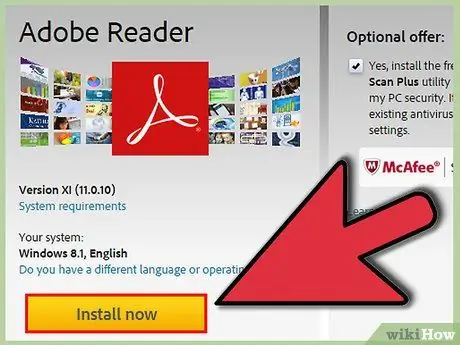
Qadam 1. PDF fayl o'quvchisini yuklab oling
Adobe o'z veb -saytidan yuklab olish mumkin bo'lgan bepul o'quvchi dasturini yaratadi. Siz PDF -o'quvchilarni boshqa ishlab chiqaruvchilardan yuklab olishingiz mumkin. Agar siz o'quvchini yuklab olishni xohlamasangiz, ko'pchilik brauzerlar PDF -fayllarni brauzer oynasida ochishi mumkin.
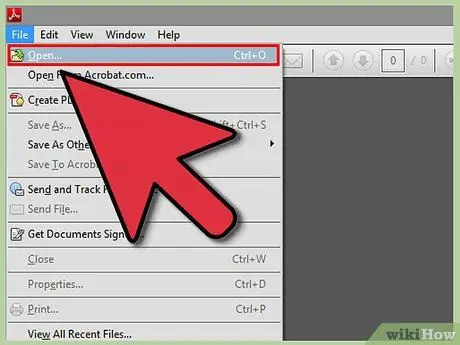
Qadam 2. PDF faylini oching
PDF -ni ochish uchun o'quvchi dasturidan foydalaning yoki faylni brauzer oynasiga suring va uni brauzeringizda oching.
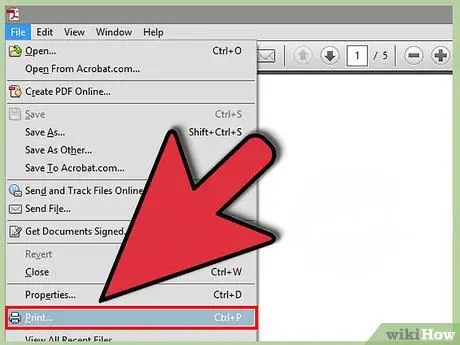
Qadam 3. "Fayl", keyin "Chop etish" ni bosing
Bu turli xil variantlarni ko'rsatadigan chop etish dialog oynasini ochadi. Ba'zi o'quvchilar va veb -brauzerlar Fayl menyusini ochmasdan hujjatning yuqori yoki pastki qismidagi Chop etish tugmachasini beradi.
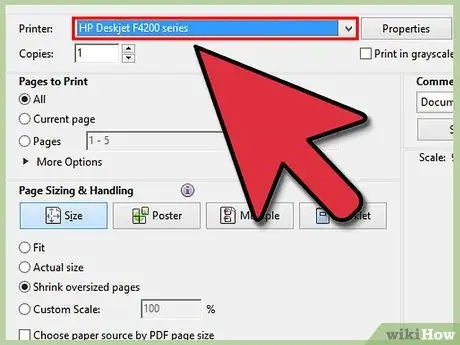
Qadam 4. Printerni tanlang
Chop etish dialog oynasida siz hujjatni yuborish uchun kerakli printerni tanlashingiz mumkin bo'ladi. Agar siz bir nechta printerga ega bo'lgan muhitda bo'lsangiz, bu ayniqsa muhimdir.
- Siz tanlagan printer to'g'ridan -to'g'ri siz foydalanayotgan kompyuter yoki tarmoqqa ulanganligini va uning to'g'ri ishlayotganligini tekshiring.
- Bundan tashqari, printerga etarlicha qog'oz yuklashingiz kerak.
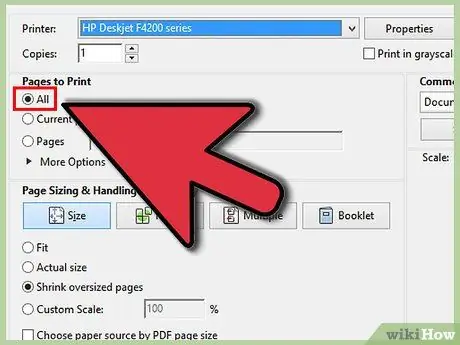
Qadam 5. Bosma ishingiz uchun diapazonni o'rnating
Agar PDF -faylingiz bir nechta sahifaga ega bo'lsa va sizga faqat ba'zi sahifalar kerak bo'lsa, printerga qaysi sahifalarni yuborish kerakligini aniqlash uchun Chop etish oynasining Range yoki Pages bo'limidan foydalaning.
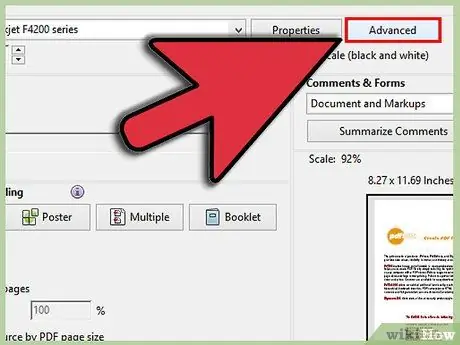
Qadam 6. Murakkab bosib chiqarish variantlarini tanlang
"Xususiyatlar" tugmachasini bosib, bosib chiqarishning kengaytirilgan xususiyatlarini tanlang. Bu erda siz PDF -faylning joylashuvi, tugallanishi va boshqa xususiyatlari haqida bir nechta tanlov qilishingiz mumkin. Bundan tashqari, bu erda siz rangli yoki qora -oq rejimda chop etishni tanlashingiz mumkin.
- PDF -faylni ochish uchun ishlatilgan dasturiy ta'minotga qarab, funksiyaning joylashuvi o'zgaradi.
- Adobe Reader -da old panellar va orqa panellar "Muqova rejimi" yorlig'idan chop etilishi mumkin. Bundan tashqari, printer tonerini saqlash uchun "Sifat" ostida "Tonerni tejash" ni tanlashingiz mumkin. Bu bosilgan fayl sifatini biroz pasaytiradi. Qog'ozni tejashning qo'shimcha usuli-"Layout" ko'rinishida Print Type ostida "Two-Sided" ni tanlab, ikki tomonlama qog'ozni chop etish.
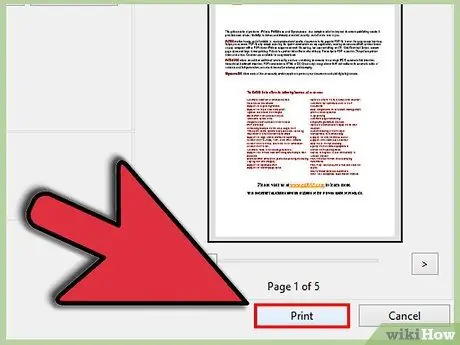
Qadam 7. Hujjatni chop eting
Chop etishning barcha variantlarini o'rnatgandan so'ng, siz ularni Chop etish tugmasini bosish orqali printerga yuborishingiz mumkin. Hujjatingiz printer navbatiga qo'shiladi.
2 -qismning 2 -qismi: PDF -da chop etilmaydigan muammolarni bartaraf etish
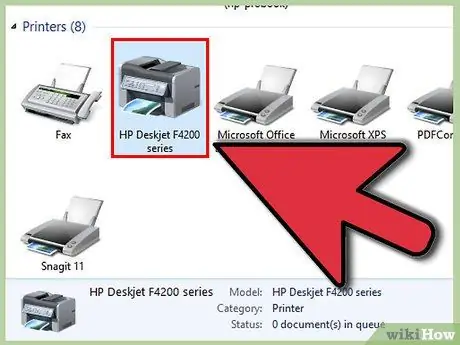
Qadam 1. Printeringizni tekshiring
Dasturiy ta'minotni ta'mirlashdan oldin, printeringiz to'g'ri ulanganligiga va chop etish ishini bajarish uchun etarli siyoh va qog'oz borligiga ishonch hosil qiling. Qog'oz tiqilib qolishi ham hujjatning chop etilmasligiga olib kelishi mumkin.
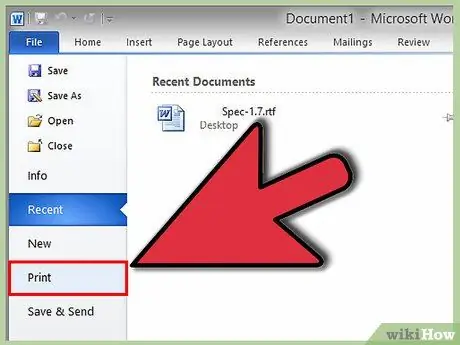
2 -qadam. Boshqa hujjatni ko'ring
PDF -fayldan boshqa biror narsani, masalan, Word hujjatini chop etishga harakat qiling. Agar boshqa hujjatlar muammosiz chop etilsa, muammo PDF -faylda bo'lishi mumkin. Agar hujjat chop etilmasa, printeringiz shikastlangan bo'lishi mumkin.
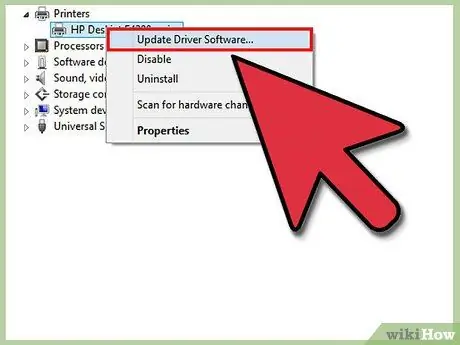
Qadam 3. Printer drayverini yangilang
Agar ba'zi drayverlar drayverlari yangilanmagan bo'lsa, PDF formatida qiyinchiliklarga duch kelishi mumkin. Printer ishlab chiqaruvchining veb -saytiga tashrif buyuring va qo'llab -quvvatlash bo'limida printer modelini qidiring. Eng yangi drayverlarni yuklab oling va o'rnating.
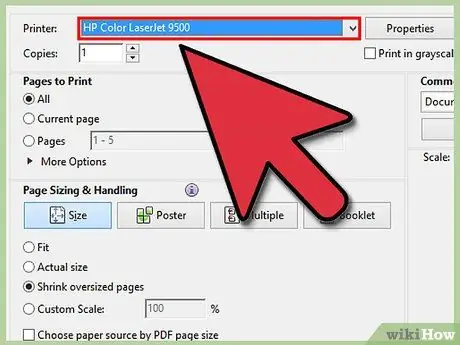
Qadam 4. Boshqa printerni sinab ko'ring
PDF faylini butunlay boshqa printerda chop etishga harakat qiling. Agar asl printer mos kelmasa, bu muammoni hal qilishi mumkin.
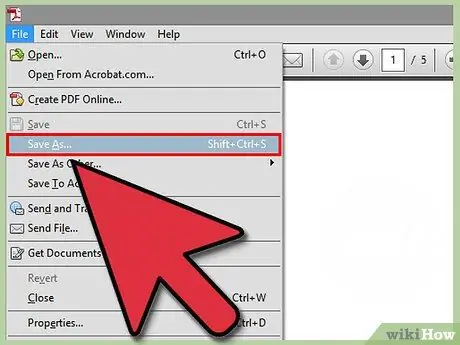
Qadam 5. PDF -ni boshqa fayl turiga o'zgartiring
Agar boshqa hech narsa ishlamasa, siz PDF -ni tasvirli faylga o'zgartirishingiz mumkin. Sizning printeringiz hech qanday muammosiz hujjatni chop eta oladi. PDF -faylni qanday o'zgartirish haqida batafsil ma'lumot olish uchun ushbu qo'llanmani ko'ring.






